Capire un video in tre semplici passaggi
Esistono diversi scenari probabili in cui dovrai inserire una didascalia su un video:
- la colonna sonora del clip non è tradotta nella tua lingua locale;
- i sottotitoli forniscono alcuni commenti aggiuntivi:educativi, informativi, divertenti;
- l'audio è così scadente o la musica di sottofondo è così alta che difficilmente riesci a sentire una sola parola.
Risolvere tali problemi è un compito complicato, ma non preoccuparti, il nostro Video Caption Maker pratico e intuitivo ti aiuterà in questo.
-
Carica una registrazione
Apri Video Caption Adder di Clideo in qualsiasi browser. Questo strumento funziona online, non è un'app che deve essere installata sul tuo iPhone, Android o qualsiasi altro dispositivo personale.
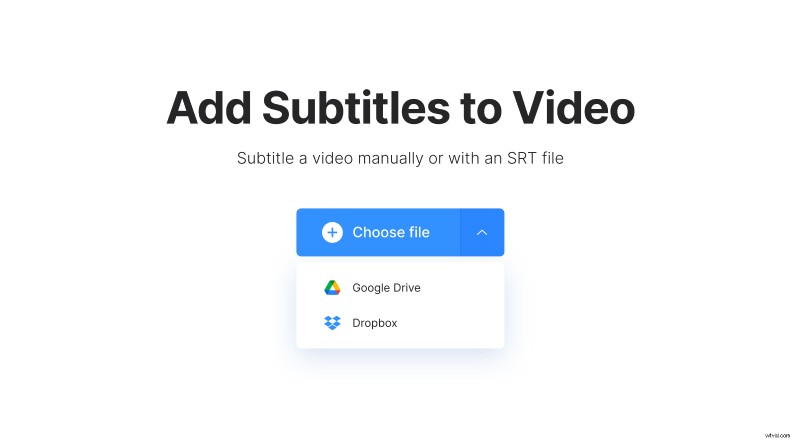
Premi un riquadro blu al centro per selezionare un video dal tuo rullino fotografico. Se desideri importare file da Google Drive o Dropbox, richiama un menu a discesa e incolla un URL nella casella appropriata.
Puoi caricare fino a 500 MB gratuitamente.
-
Aggiungi sottotitoli al video
Al passaggio successivo, puoi caricare un file STR (tutti i modi sopra menzionati sono disponibili) o aggiungere i sottotitoli manualmente.
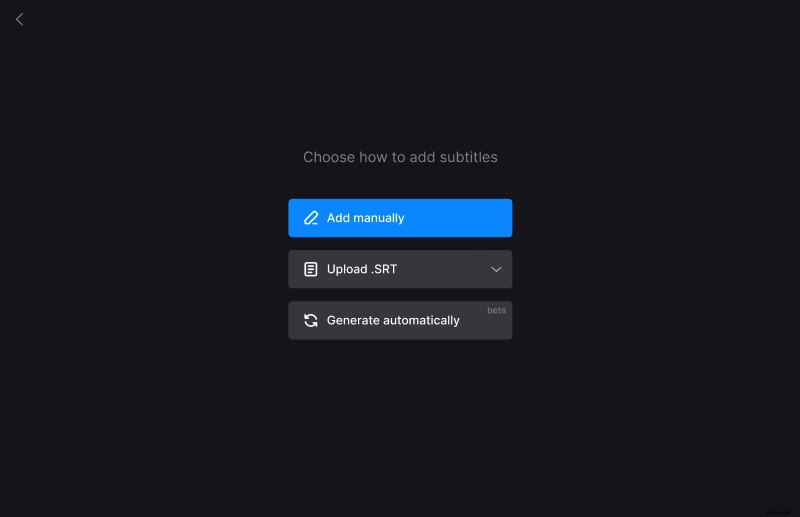
Se scegli la seconda opzione, crea le catture aggiungendole una per una e impostane l'ora di inizio/fine nella casella a destra. Quando il testo è pronto, puoi modificarne lo stile:
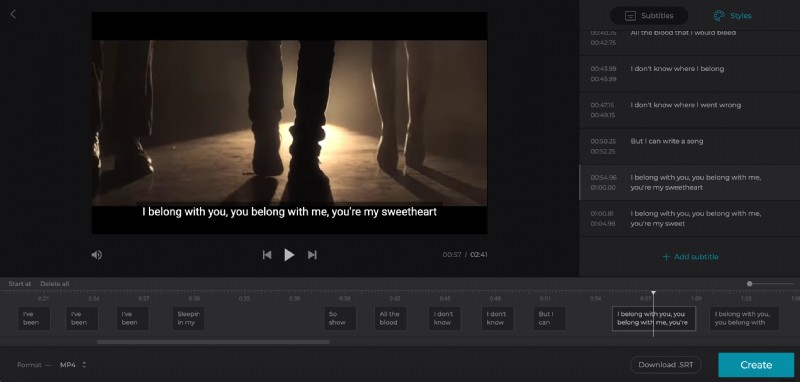
- Posizione di cattura (nella parte inferiore o superiore dello schermo);
- Allineamento (sinistra, centro, destra);
- Carattere;
- Dimensione carattere;
- Colore del carattere (scegli uno degli array o personalizzalo con un codice esadecimale);
- Evidenziando colore e trasparenza.
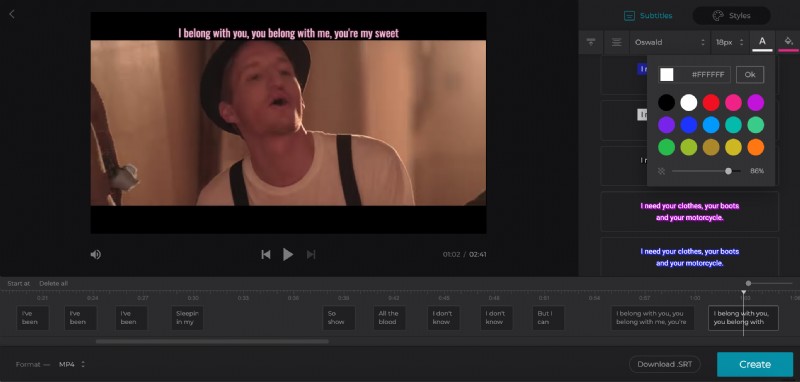
Se la colonna sonora ti distrae dall'editing, puoi disattivarla temporaneamente facendo clic sull'apposito segno sotto il player. Se vuoi eliminare definitivamente il suono, usa un altro strumento.
Puoi scaricare i sottotitoli come file STR separato e salvarli sul tuo dispositivo personale. Imposta un formato di output:il nostro strumento supporta tutte le estensioni video più diffuse tra cui WMV, AVI, ASF e altre.
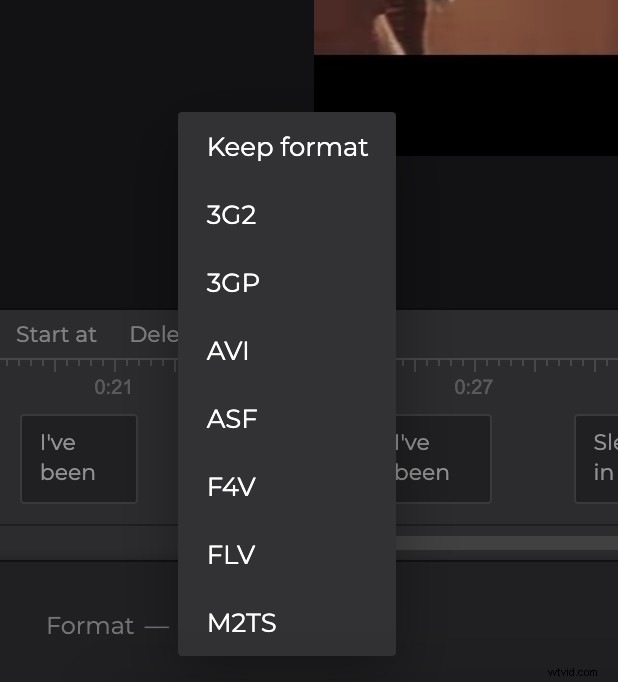
Al termine, fai clic su "Crea" e attendi alcuni secondi mentre il file viene elaborato.
Tieni presente che lo strumento aggiunge solo sottotitoli rigidi. I sottotitoli rigidi vengono masterizzati o codificati in modo rigido come sovrapposizione sul tuo video e non possono essere disattivati o attivati successivamente in un lettore.
-
Scarica il video acquisito
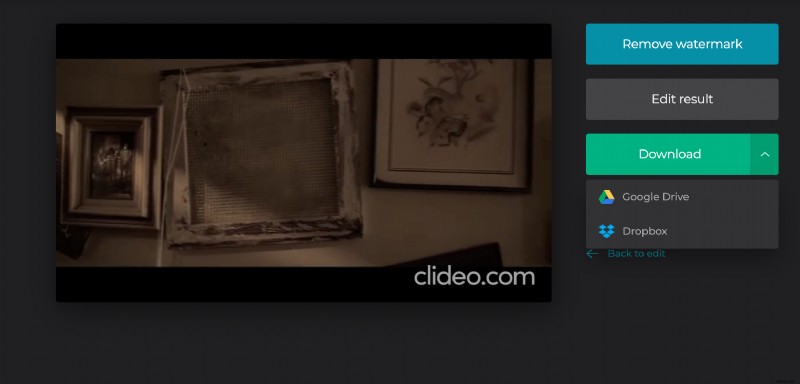
Dai un'anteprima e assicurati che la tua registrazione sia impeccabile ora. In caso contrario, torna all'editor facendo clic su "Torna alla modifica". In caso contrario, salva il file sul tuo dispositivo personale o sul cloud storage.
